Se muestra la página Agregar una Zoom Room.
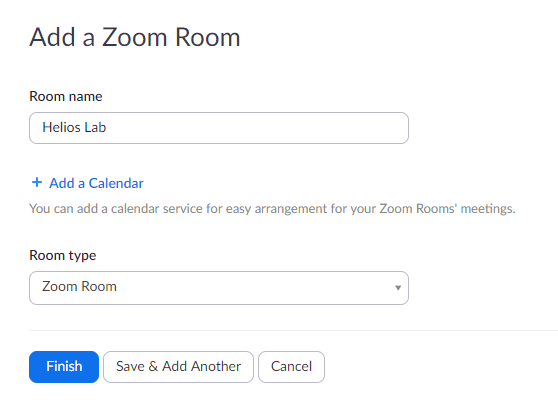
La lista de salas que ha agregado se muestra en la pestaña Salas, y ahora están disponibles para que las use el software de Zoom Rooms en los dispositivos de sus salas de conferencias.

Hay dos maneras de agregar Zoom Rooms: desde el portal web o desde el controlador de Zoom Room.
Puede agregar rápidamente una nueva Zoom Room desde el portal web. La configuración de la sala desde el Web Portal le permite establecer el nombre de la sala, una integración en calendario, la ubicación, la clave de acceso a la sala y otras configuraciones opcionales de la sala.
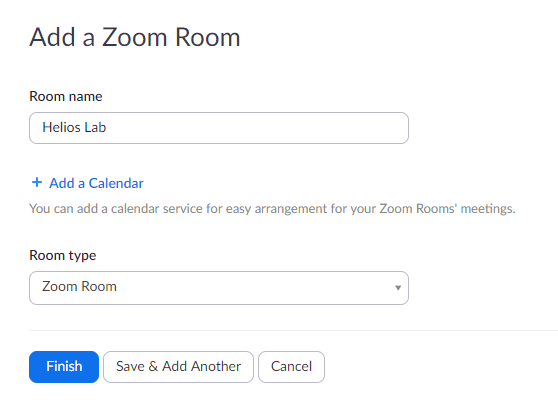

Si la configuración de su cuenta de Zoom Rooms aún no incluye un código de bloqueo predeterminado, se muestra un mensaje que le solicita que establezca este valor:
Si se muestra este mensaje, introduzca el código que se usará como código de bloqueo para las salas que usan el código a nivel de cuenta y, a continuación, haga clic en Guardar.
Para obtener información sobre la configuración a nivel de cuenta y para especificar configuraciones para diferentes ubicaciones (incluido país, ciudad, campus, edificio y piso) y su jerarquía de Zoom Rooms, consulte Jerarquía de ubicaciones de Zoom Rooms.